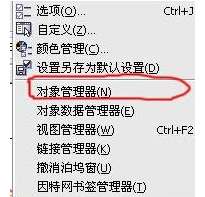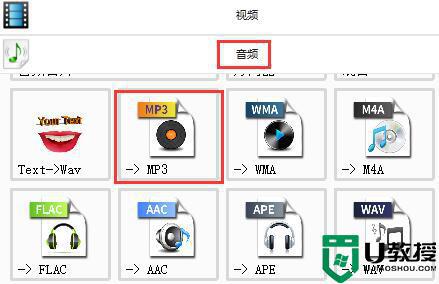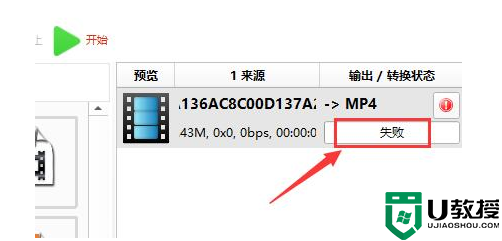psd怎么转换cdr?psd格式转cdr的方法
时间:2023-05-30作者:admin
psd怎么转换cdr?在我们制作图片的时候会用到不少的文件格式,当我们需要将psd格式转化成jpg的话该如何进行转换呢?在本文中winwin7小编给大家分享下将psd图片格式转换成cdr矢量图文件格式的操作方法!
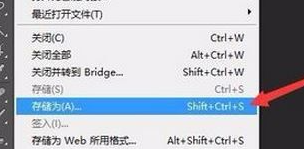
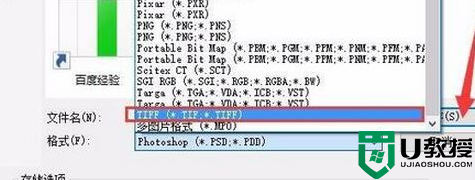
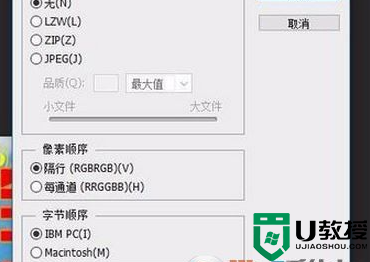
方法一:
PSD的设计源文件,先将图像模式转成“CMYK”,保存为图片格式(最好TIFF,压损小些),然后在CDR中“输入”,再保存为CDR格式。
详细操作方法:
1.要把psd的文件转化为cdr的文件做好之后,不需要做任何编辑,直接从文件菜单中,选择 存储为,如图:
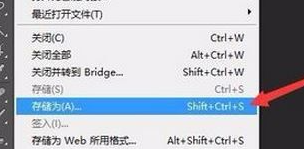
2、在出现的存储为对话框中,先格式改为tiff,然后 保存文件,如图:
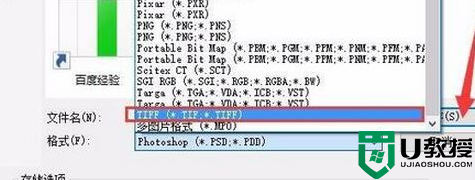
3、在弹出的TIFF选项中,不需要做修改,直接 确定,保存文件即可!
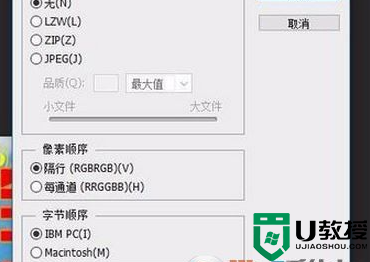
3、转换完成后,打开CorelDRAW,选择 文件 -- 导入;
4、在打开的导入对话框中,选择刚才保存的tif格式文件,这时导入的文件会变成 可选择放置位置的点,选定好位置后,点击 确定,然后将需要调整的带下都调整好之后进行保存,即可得到cdr文件!
不过这种CDR格式,并不是CDR的源文件,已经不是矢量图形了。 因为任何图片格式都不能成为矢量图形。